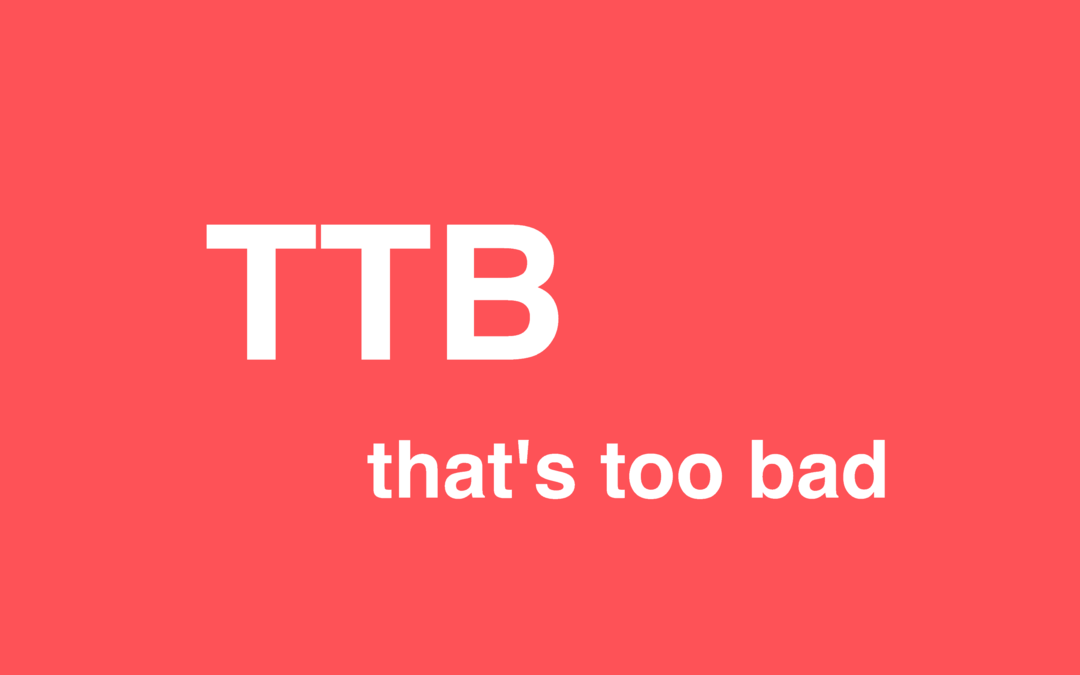Dernière mise à jour le

Vous voulez cacher vos goûts musicaux à vos amis? Vous devrez commencer à utiliser des listes de lecture privées sur Spotify. Voici comment en fabriquer un.
Spotify propose plusieurs façons de rassembler votre musique préférée à écouter. Vous pouvez créer des listes de lecture basées sur l'humeur, les activités, l'entraînement ou tout ce que vous voulez. Vous pouvez aussi créer une playlist collaborative que vous pouvez travailler avec vos amis, et ajouter des amis sur Spotify initier des amis à la musique (et vice versa).
D'autre part, vous pouvez rendre une liste de lecture privée sur Spotify. Pour rendre une playlist privée sur Spotify, vous devez faire plus que la supprimer de votre profil.
Si vous souhaitez rendre une liste de lecture privée sur Spotify et masquer vos goûts musicaux à vos amis, voici ce que vous devrez faire.
Comment rendre une liste de lecture privée sur Spotify
Si vous écoutez Spotify sur votre PC ou Mac, vous pouvez rapidement rendre une liste de lecture privée en utilisant l'application de bureau Spotify.
Pour rendre une playlist Spotify privée sur PC ou Mac :
- Lancer Spotify sur votre bureau.
- Dans votre liste de listes de lecture sur la gauche, cliquez sur celle que vous souhaitez rendre privée.
- Sur la page de droite, cliquez sur le trois points bouton et sélectionnez Rendre privé du menu.
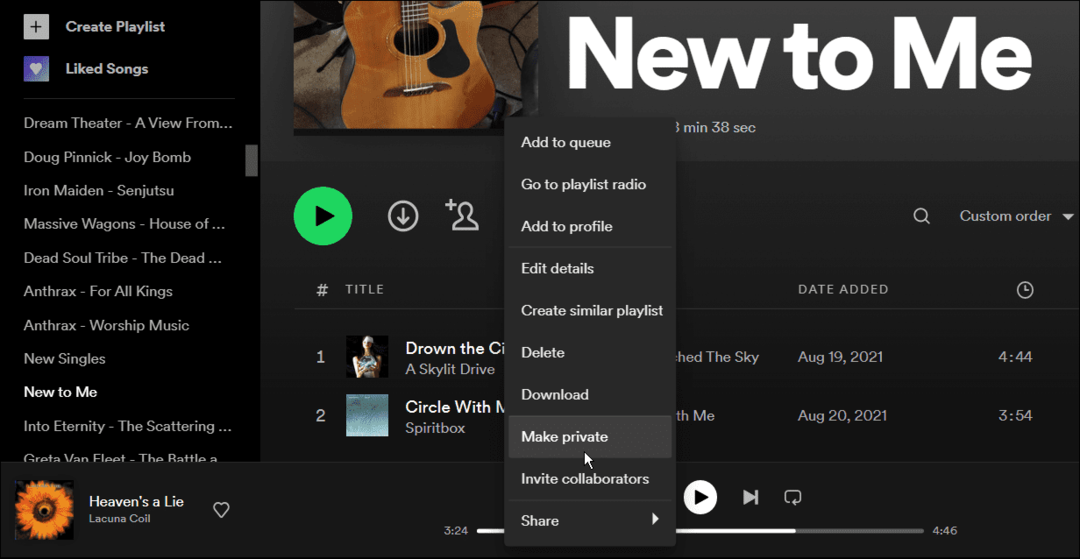
- Après avoir suivi les étapes ci-dessus, la liste de lecture sélectionnée sera définie sur Privé.
- Lorsque vous définissez une liste de lecture sur Privé, vous pouvez le voir répertorié en haut de l'application de bureau.
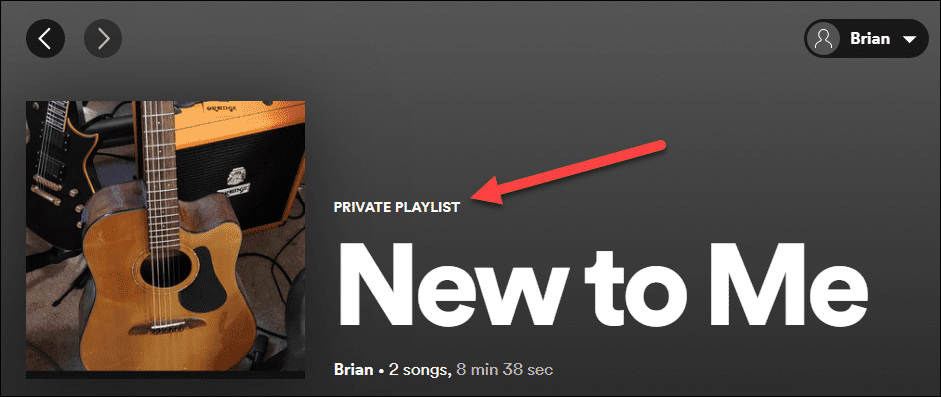
- Pour revenir sur votre décision et rendre à nouveau votre liste de lecture publique, faites un clic droit sur la liste de lecture à gauche et sélectionnez Rendre publique du menu.
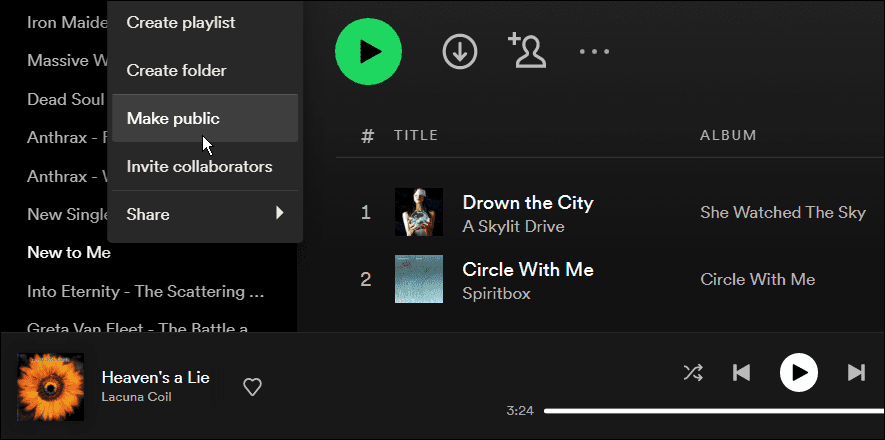
Comment rendre une liste de lecture Spotify privée sur Android ou iPhone
Vous pouvez également rendre une liste de lecture privée (ou publique) à partir de votre iPhone ou appareil Android.
Pour rendre votre playlist Spotify privée sur mobile :
- Lancez l'application Spotify sur votre téléphone ou votre tablette.
- Robinet Votre bibliothèque de la barre inférieure.
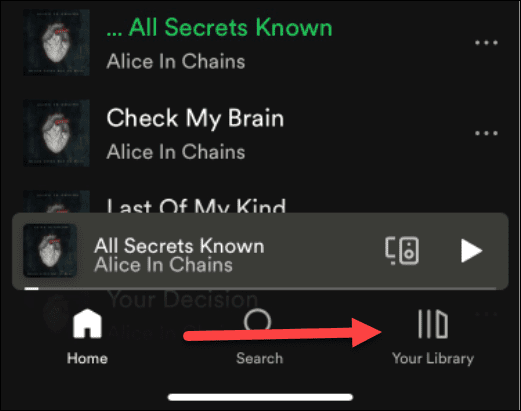
- Faites défiler vers le bas, sélectionnez la liste de lecture que vous souhaitez rendre privée, puis appuyez sur le trois points bouton.
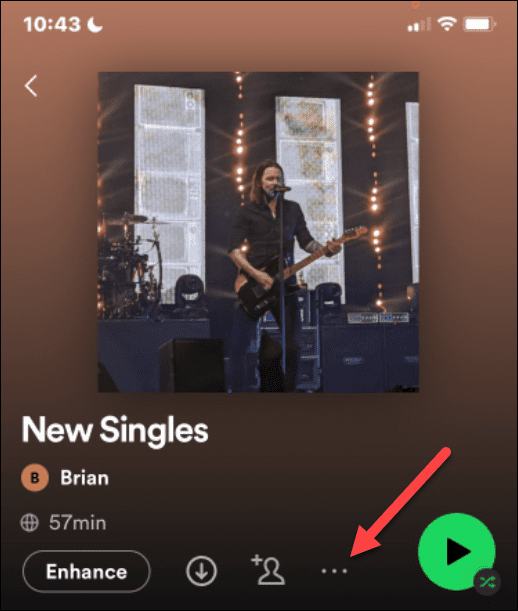
- Balayez vers le bas depuis le menu qui s'affiche et appuyez sur le Rendre privé option de la liste.
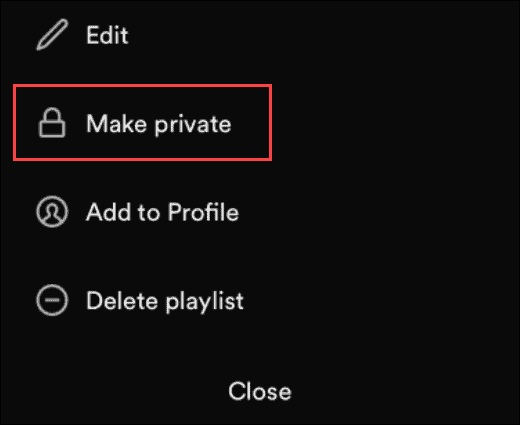
- Appuyez sur le vert Rendre privé lorsque la boîte de vérification apparaît.
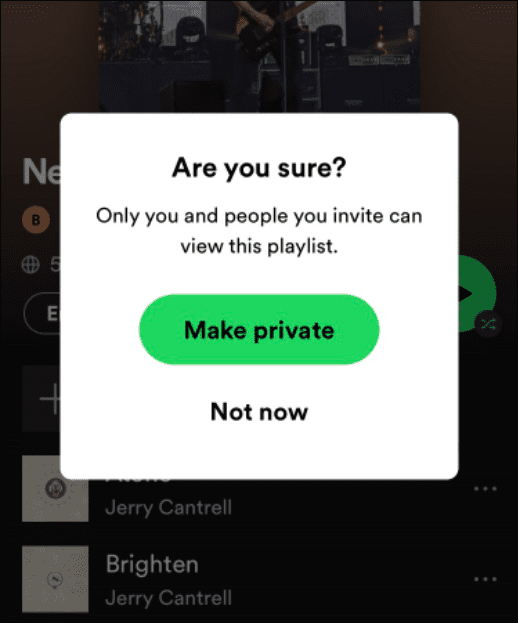
- Si vous souhaitez à nouveau rendre votre liste de lecture publique, sélectionnez la liste de lecture, appuyez sur le bouton trois points bouton et sélectionnez le Rendre publique option du menu.
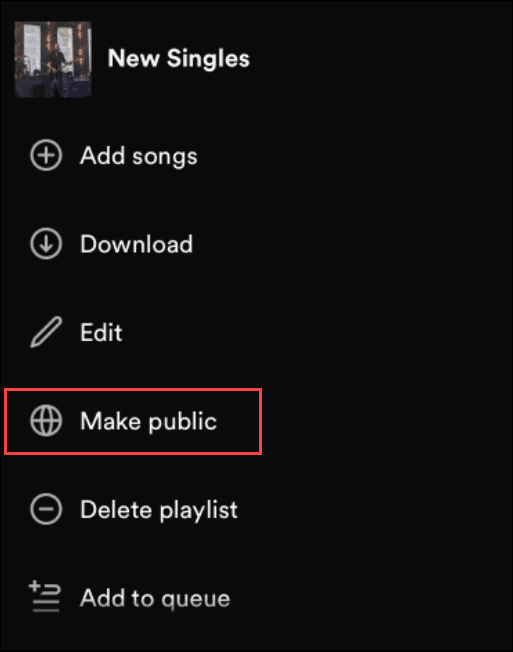
Créer vos listes de lecture privées sur Spotify
Si vous avez une liste de lecture particulière que vous souhaitez garder pour vous, suivez les étapes ci-dessus pour la garder privée. Bien sûr, si vous souhaitez le rendre à nouveau public pour une raison quelconque, vous pouvez le faire en utilisant l'application Spotify sur ordinateur ou mobile.
Si vous êtes nouveau sur Spotify et que vous recherchez une meilleure expérience sonore, découvrez comment le rendre plus fort et mieux sonner. Aussi, vous pouvez ajoutez vos propres fichiers musicaux à Spotify, ce qui est parfait pour les cas où vous êtes hors ligne.
Saviez-vous que Spotify a un assistant vocal? Vérifier Les commandes vocales de Spotify pour le fonctionnement mains libres de l'application de musique en streaming.
Comment trouver votre clé de produit Windows 11
Si vous avez besoin de transférer votre clé de produit Windows 11 ou si vous en avez simplement besoin pour effectuer une nouvelle installation du système d'exploitation,...
Comment effacer le cache, les cookies et l'historique de navigation de Google Chrome
Chrome fait un excellent travail en stockant votre historique de navigation, votre cache et vos cookies pour optimiser les performances de votre navigateur en ligne. Voici comment...
Correspondance des prix en magasin: comment obtenir des prix en ligne lors de vos achats en magasin
Acheter en magasin ne signifie pas que vous devez payer des prix plus élevés. Grâce aux garanties d'égalisation des prix, vous pouvez obtenir des réductions en ligne lors de vos achats dans...
Comment offrir un abonnement Disney Plus avec une carte-cadeau numérique
Si vous avez apprécié Disney Plus et que vous souhaitez le partager avec d'autres, voici comment acheter un abonnement Disney + Gift pour...